1. Linux 环境搭建
1.1 环境搭建方式
主要有 4 种:
- 直接安装在物理机上。但是Linux桌面使用起来非常不友好,所以不建议。[不推荐]。
- 使用虚拟机软件,将Linux搭建在虚拟机上。但是由于当前的虚拟机软件(如VMWare之类的)存在一些bug,会导致环境上出现各种莫名其妙的问题,比较折腾。[非常不推荐]。
- 使用WSL (Windows Subsystem for Linux)。这个是Windows近几年开发的新功能,在Windows系统内集成了一个Linux。但是目前这个技术还不够成熟。[暂时不推荐]。
- 使用云服务器,可以直接在 腾讯云、阿里云或华为云 等服务器厂商处直接购买一个云服务器。[推荐]
使用云服务器不仅环境搭建简单,避免折腾,同时还有一个最大的好处,部署在云服务器上的项目可以直接被外网访问到,这个时候就和一个公司发布一个正式的网站没有任何区别。也就能让我们自己写的程序真的去给别人去使用。
1.2 使用终端软件连接到 Linux
终端软件是一类工具软件,可以和远程的主机建立网络链接,从而对主机进行一些操作
常见的终端软件:
XShell、Putty、MobaXTerm、Iterm2、SecureCRT...
下面使用的是 XShell
官网:家庭/学校免费 - NetSarang Website
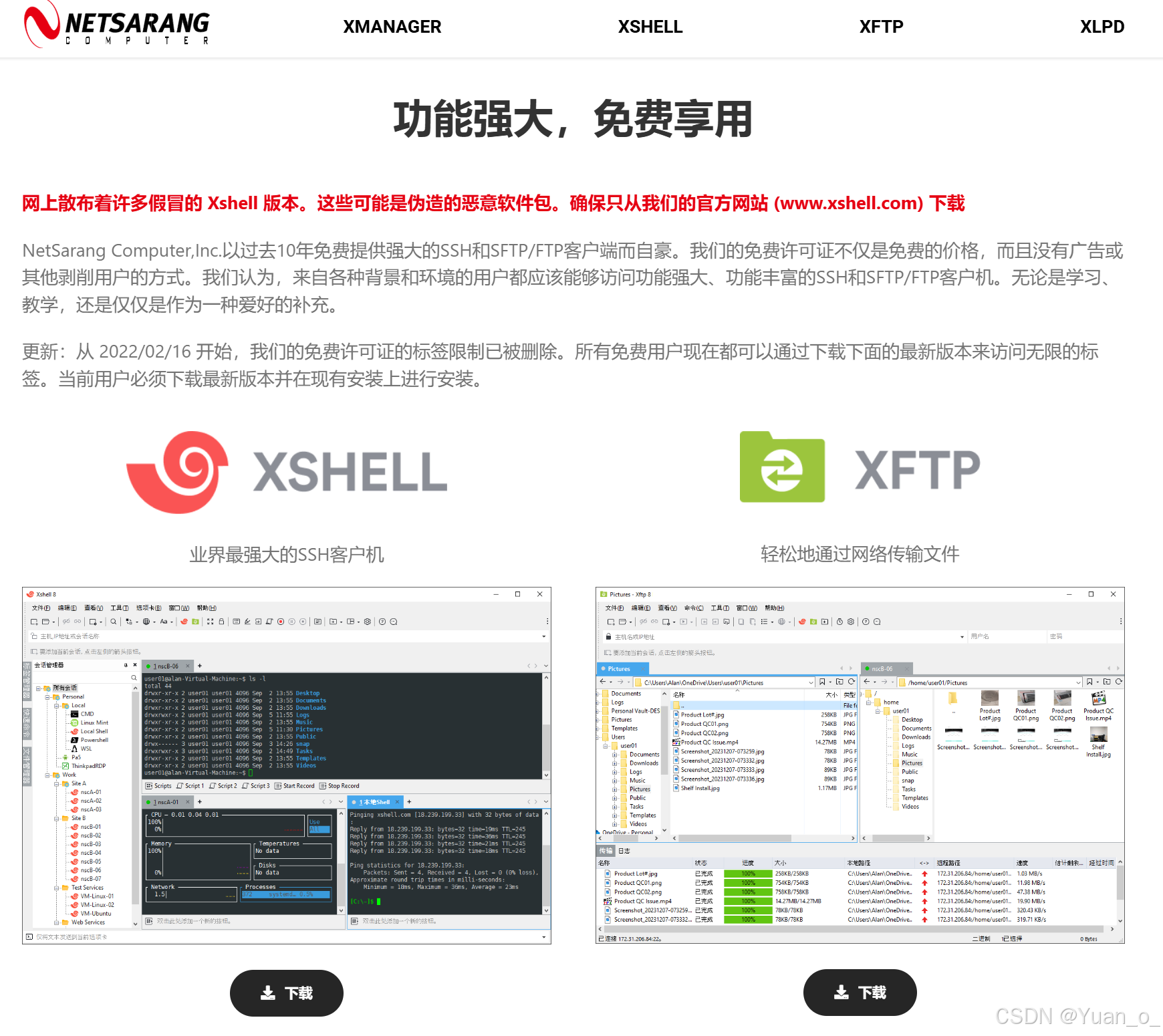
选择 家庭/教育 版即可,上面链接就是
1.3 使用 XShell 登录主机
在 XShell 终端下输入
java
ssh 服务器外网ip地址此处的 ip 即为云服务器后台看到的外网 ip
如果网络畅通,将会提示输入用户名密码,输入即可登录
关于 XShell 下的复制粘贴
复制:Ctrl + Insert(有些电脑的 Insert 需要配合 Fn 来使用)
粘贴:Shift + Insert
直接使用 Ctrl+C 和 Ctrl+V 是不可以的,但是可以重新设置快捷键(工具 -> 选项 -> 键盘和鼠标 -> 编辑)
2. Linux 常用命令
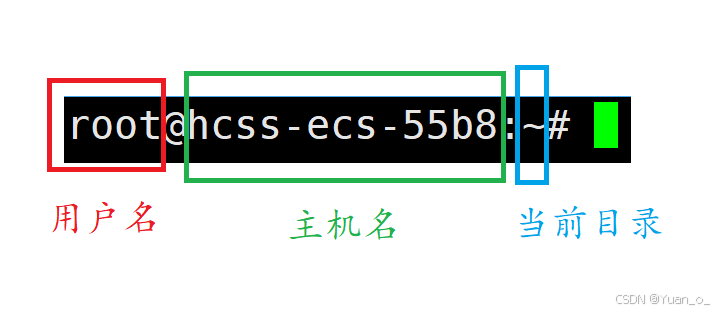
ls
**语法:**ls [选项][目录或文件]
**功能:**对于目录,该命令列出该目录下的所有子目录与文件,对于文件,将列出文件名以及其他信息
常用选项:
- -a 列出目录下的所有文件,包括以 . 开头的隐含文件
- -d 将目录像文件一样显示,而不是显示其下的文件,如:ls -d 指定目录
- -k 以 k 字节的形式表示文件的大小,如:ls -alk 指定文件
- -l 列出文件的详细信息
- -r 对目录反向排序
- -t 以时间排序
- -R 列出所有子目录下的文件(递归)
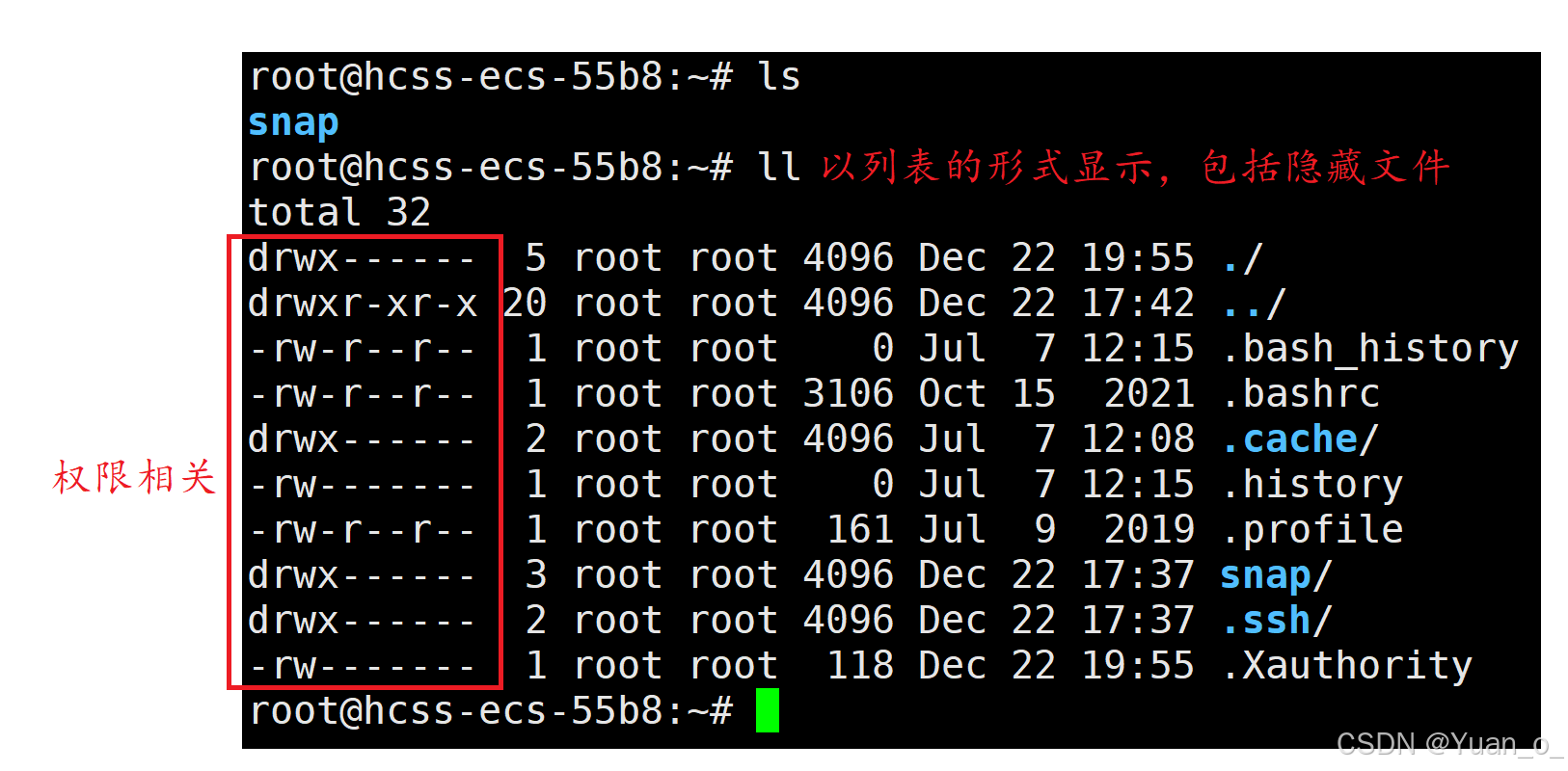
可以使用 命令 --help 来查看帮助文档,如下:
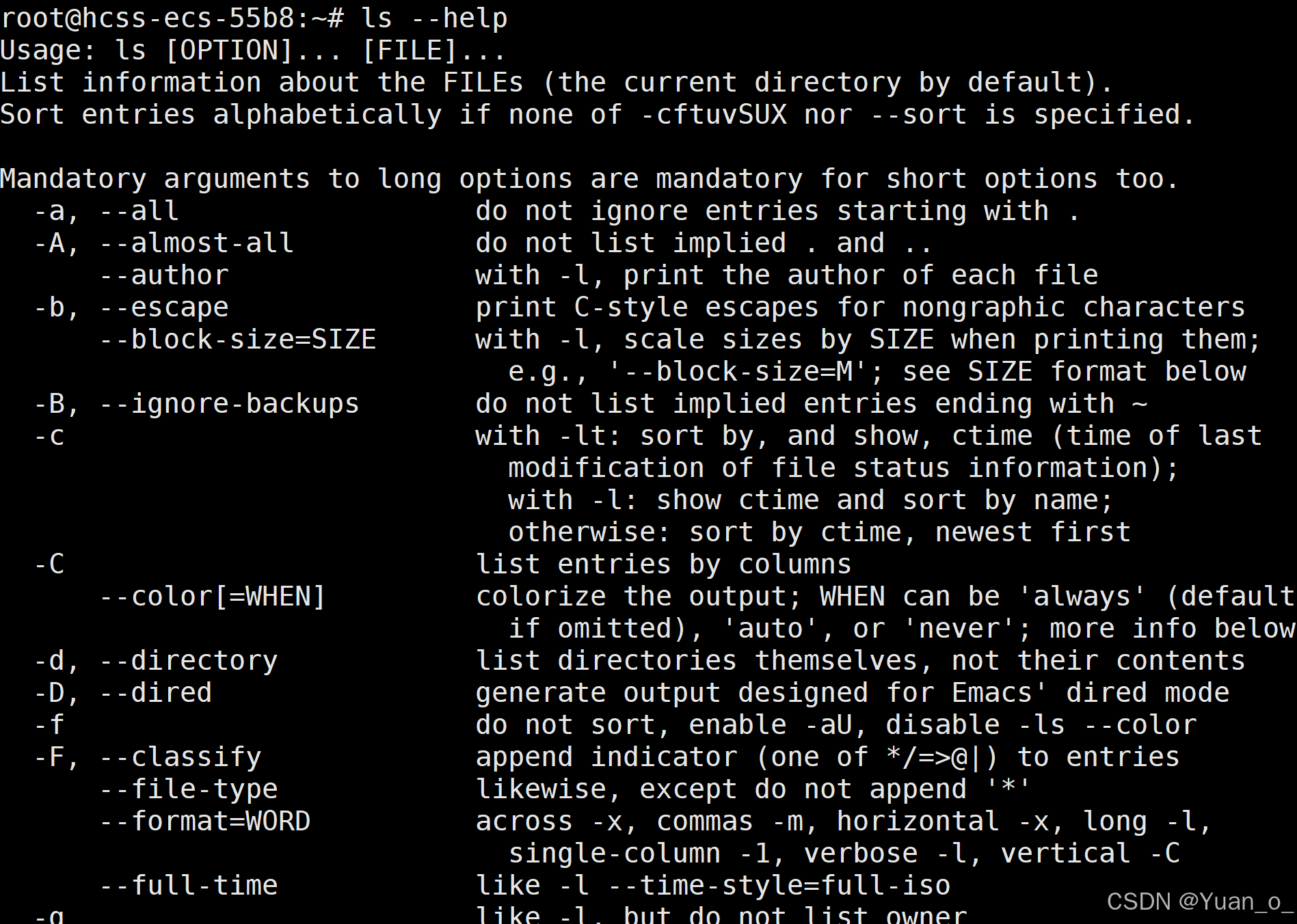
这些命令也可以相互组合,如下:
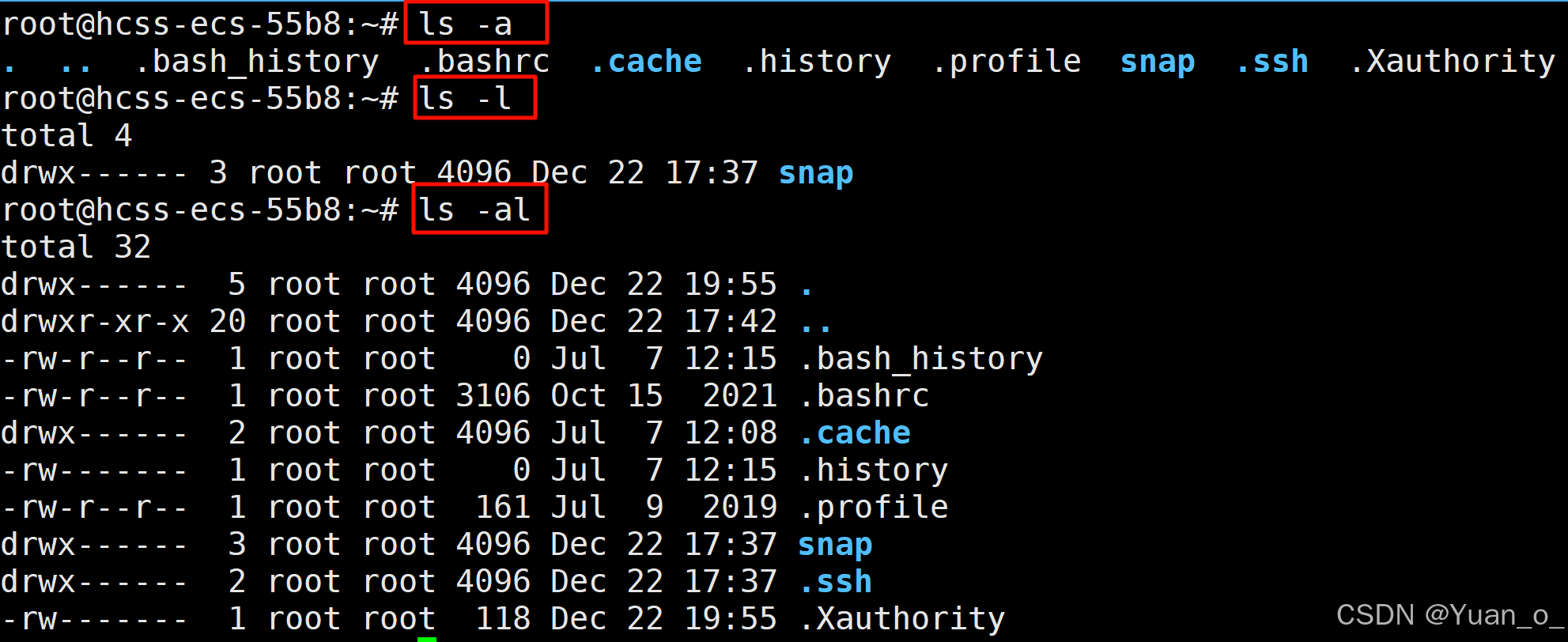
pwd
**语法:**pwd
**功能:**显示用户当前所在的目录
cd
Linux 系统中,磁盘上的文件和目录被组成一棵目录树,每个节点都是目录或文件
**语法:**cd 目录名
**功能:**改变工作目录,将当前工作目录改变到指定的目录下
示例:
java
# 返回上级目录
cd ..
# 进入用户家目录
cd ~
# 返回最近访问目录
cd -Linux 目录结构
Linux 是一个树形目录结构
几个特殊的目录:
- **/**称为 根目录
- . 称为 当前目录
- **..**称为 当前目录的上级目录
绝对路径 & 相对路径
形如:/user/share/tomcat/logs/ 以根目录开头的,称为绝对路径
形如:. /logs 以 . 或者**..** 开头的,称为相对路径
使用 Tab 键补全
我们敲的所有 Linux 命令,都可以使用 Tab 键来尝试补全,加快效率
例如:
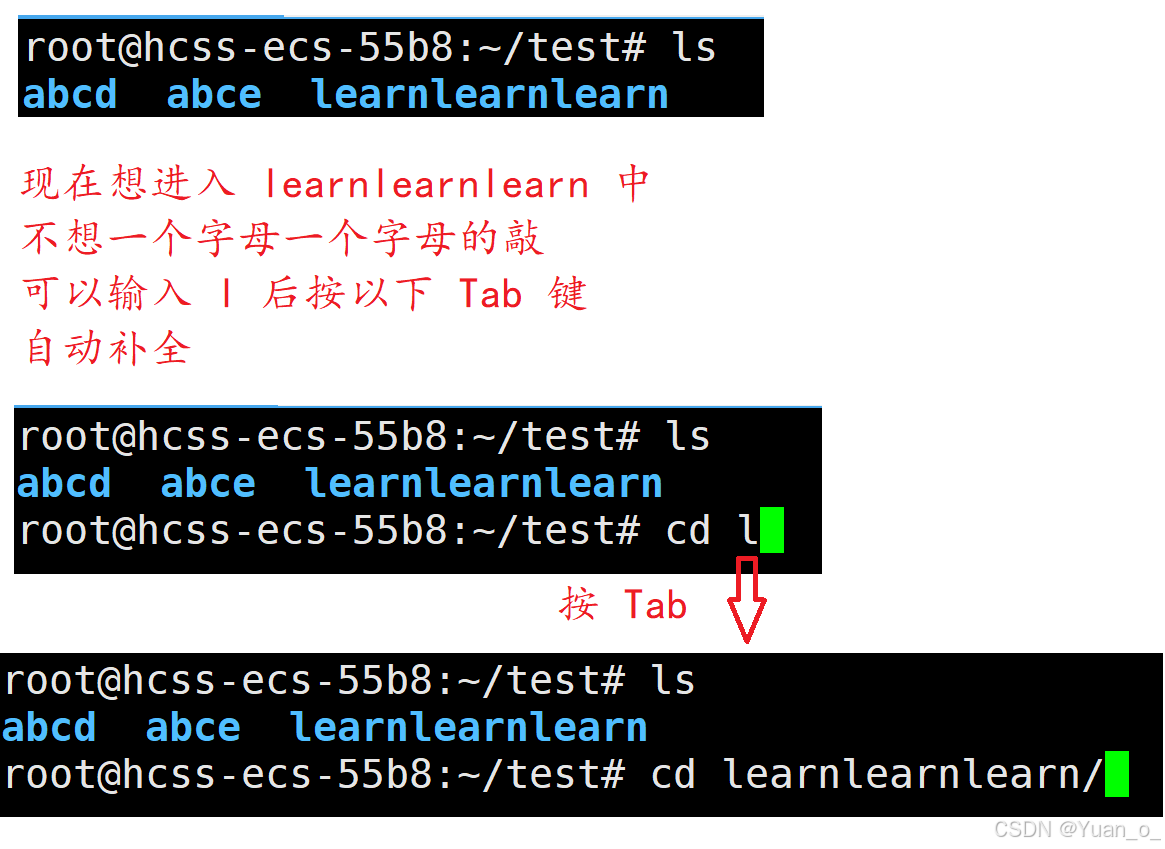
但是当有两个都是 a 开头的文件时,按 Tab 键只能补充相同的部分,不同的部分仍需自己打,如:
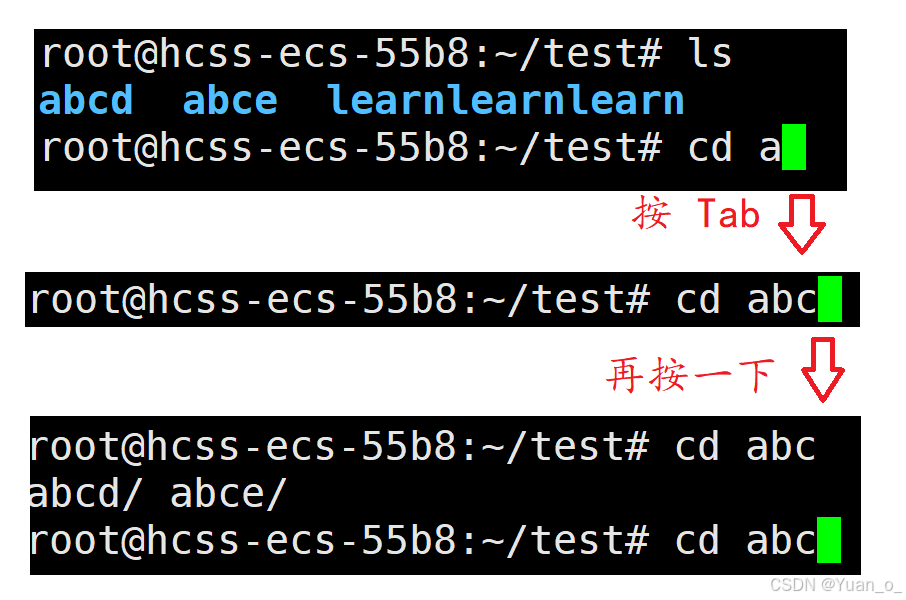
当双击 Tab 后,它会将所有以 abc 为开头的文件显示出来
使用 Ctrl + C 重新输入
如果命令或目录敲错了,可以 Ctrl + C 取消当前的命令
touch
语法:touch [选项]...文件...
功能:touch 命令参数可更改文档或目录的日期时间,包括存取时间和更改时间,或者新建一个不存在的文件
示例:
java
touch test.txtrz & sz
rz 上传 sz 下载
有可能第一次使用,会出现未安装这两个指令的情况,提示如下:

只需要将它提示的安装命令运行一下即可使用:apt install lrzsz
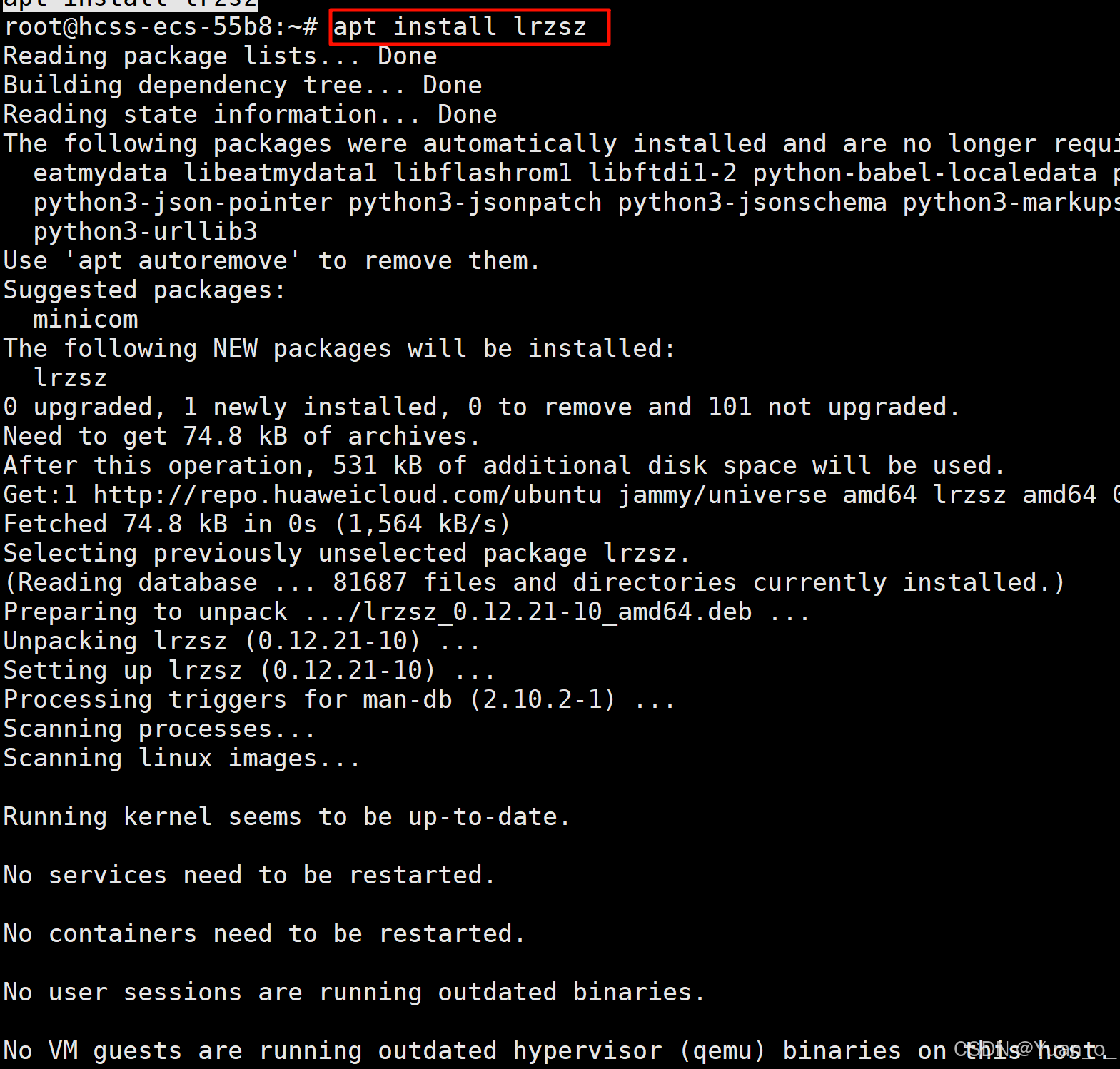
cat
语法:cat [选项] [文件]
功能:查看目标文件的内容
常用选项:
-n 对输出的所有行编号
java
cat test.txtcat 命令会将该文件全部显示出来,非常多:
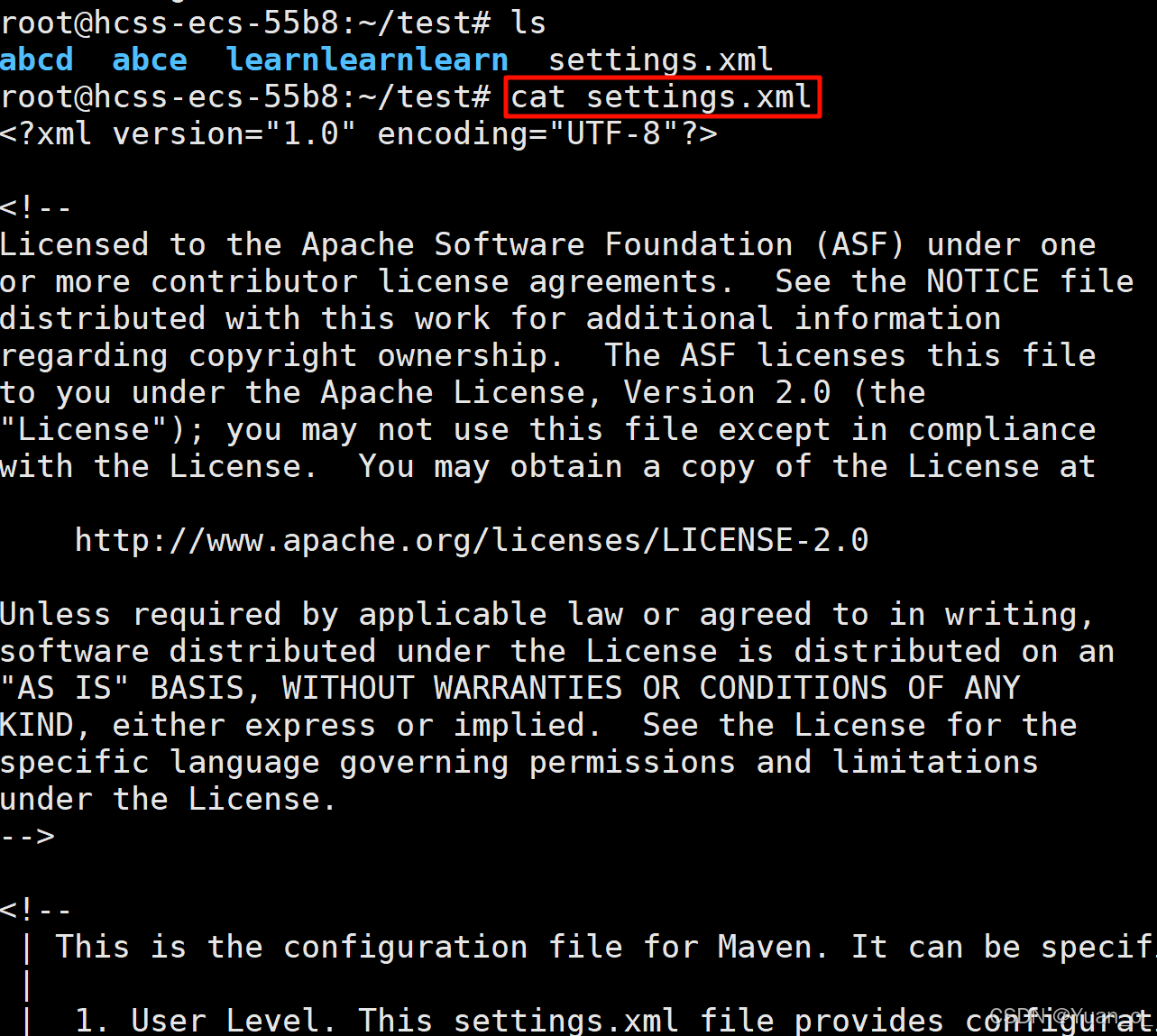
若想要进行分页查看,可使用 more 命令:
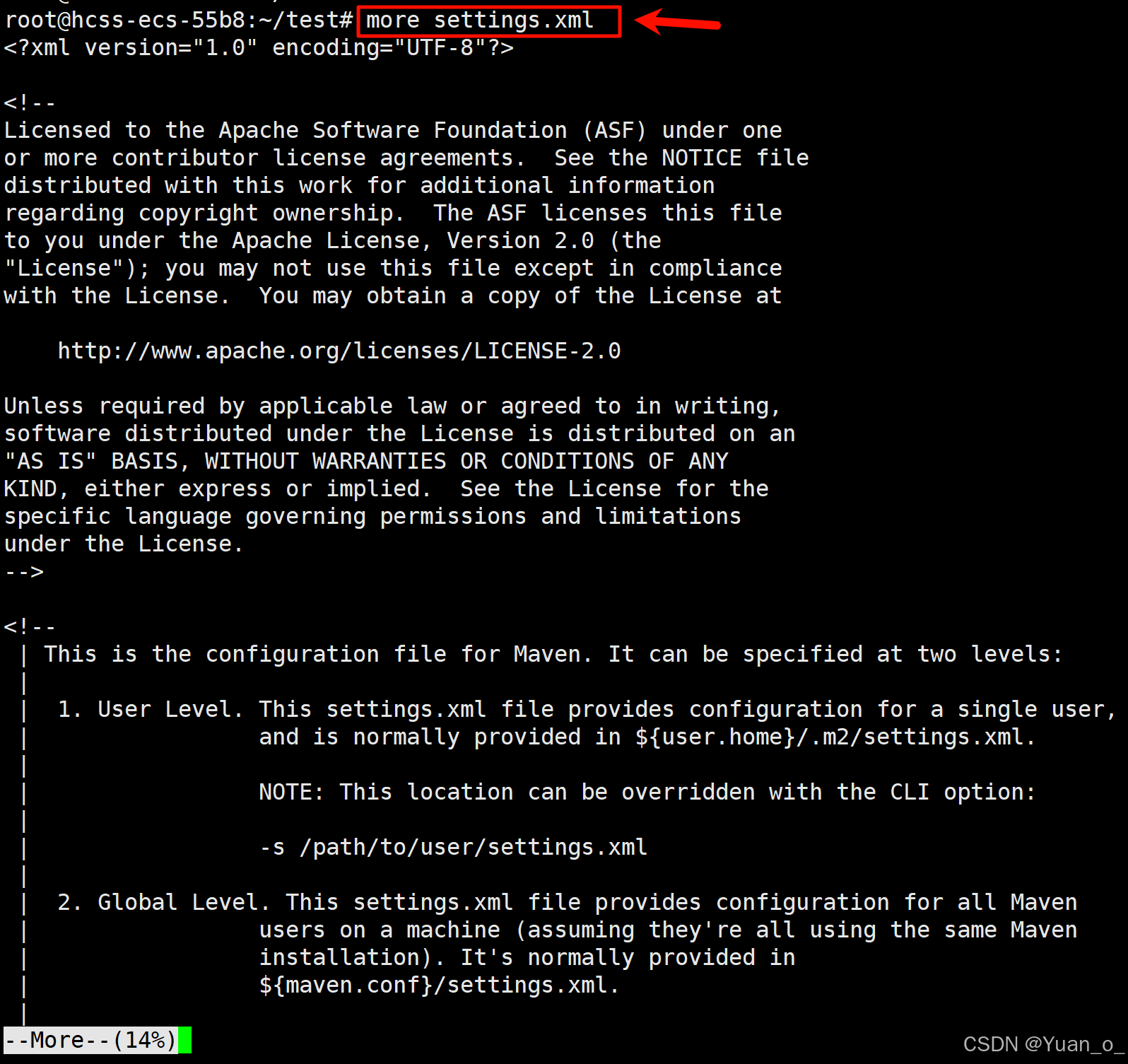
可以只显示当前页,按空格,往后翻页;按 B 向上翻
想要结束查看,按 Ctrl + C
常用结束快捷键总结:
- Ctrl + C
- 两次 Ctrl + C
- exit
- :q!
- :q
当使用 less 来查看文件时,Ctrl + C 和 exit 就结束不了了:
要使用 :q 来结束
使用 less 查看文件时,PgUp 和 PgDn 来翻页
使用 less 看完文件后,就消失了,而 cat 和 more 看完文件后,文件内容会留在屏幕上
使用 less 查看文件时,可以使用 / [要查询的关键字] 来查询(more 也是这样查找)
head 命令
默认查看前 10 行:
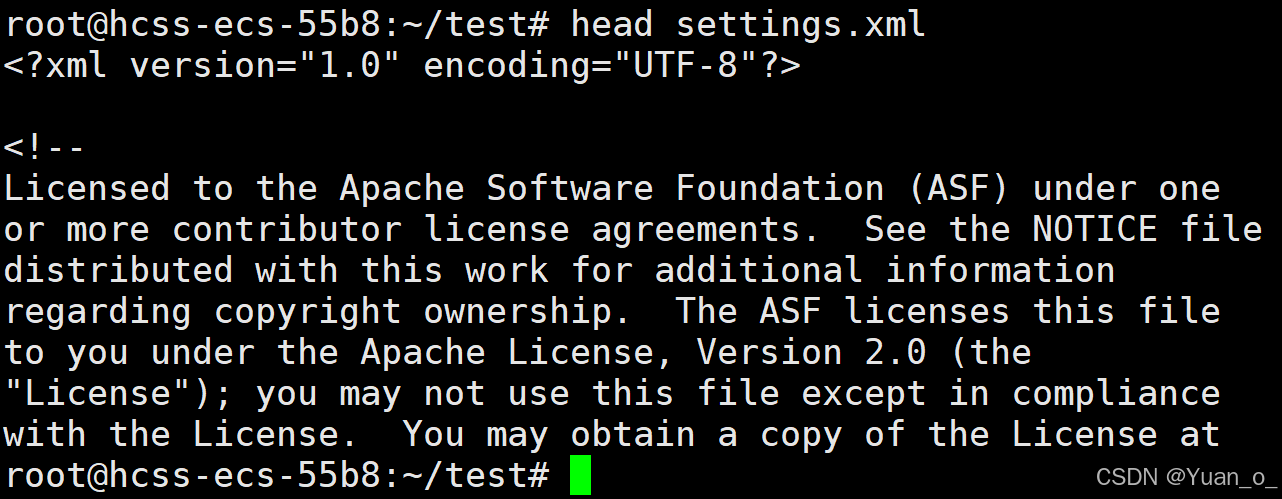
可以通过head -数字 来设置查多少行:
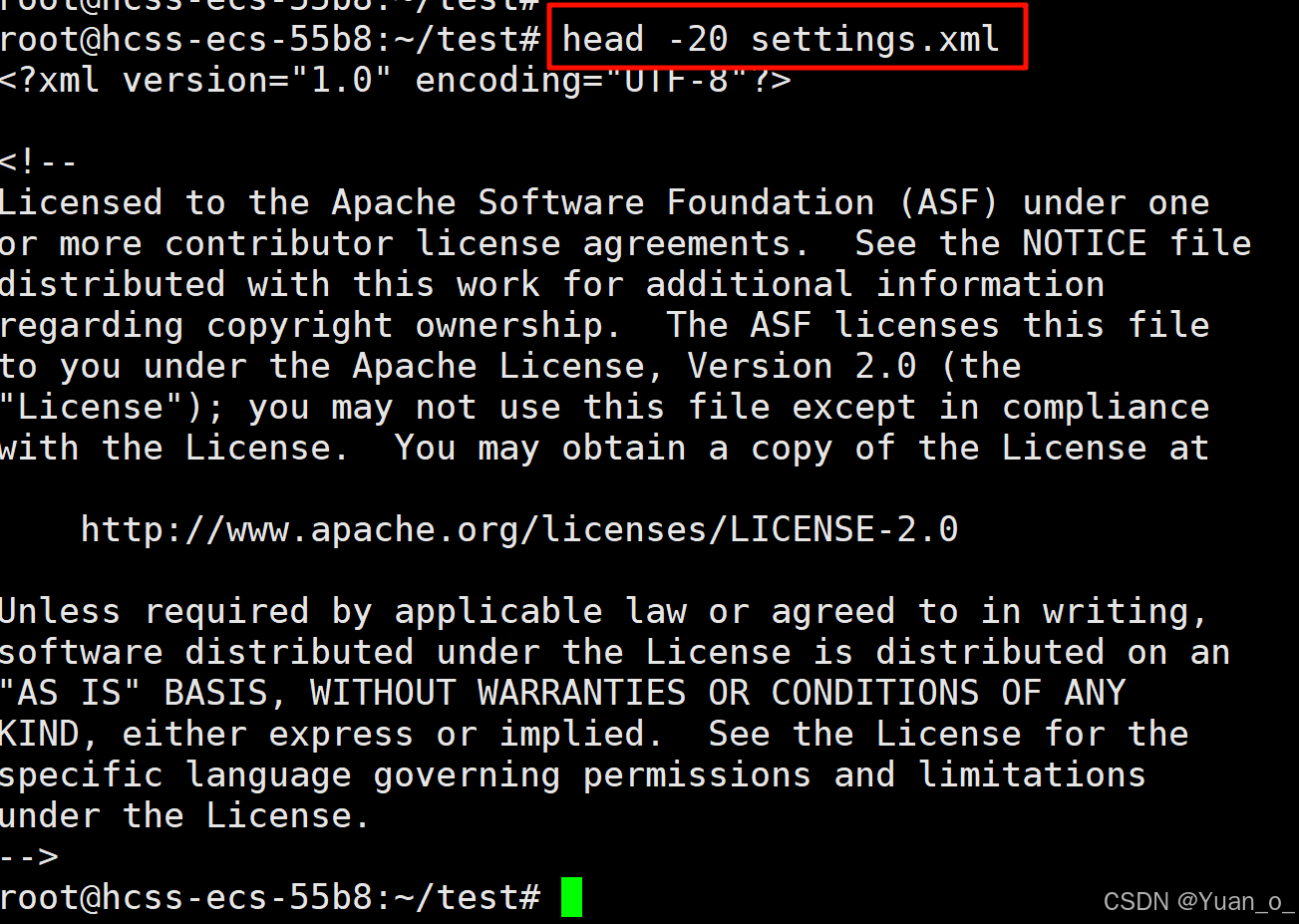
tail 命令,从文件结尾查看(默认 10 行)
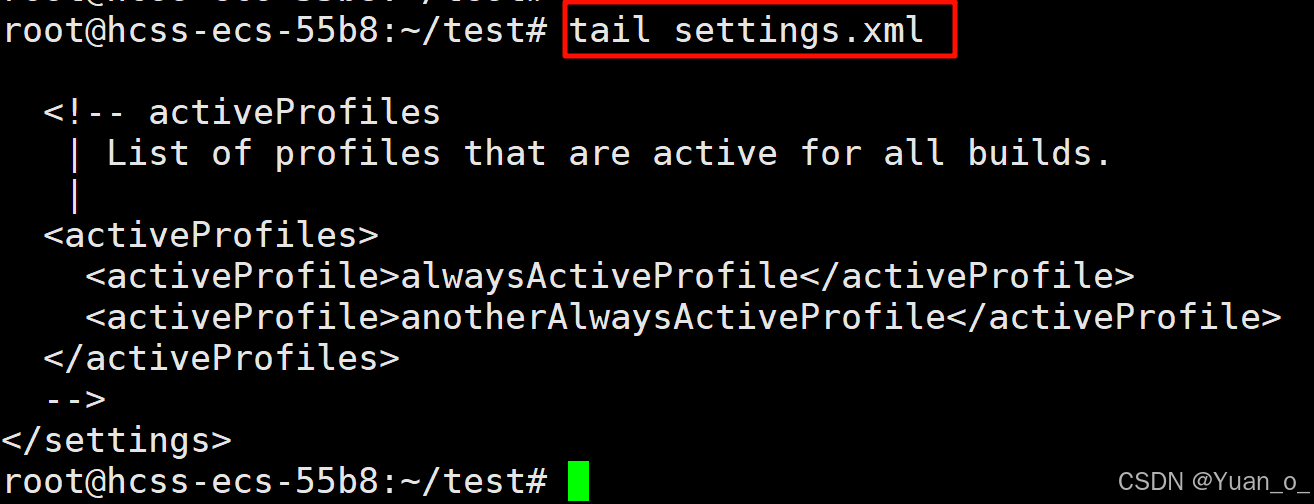
也可tail -数字 来进行设置
mkdir
语法:mkdir [选项] dirname...
功能:在当前目录下创建一个名为"dirname"的目录
常用选项:
-p, --parents 可以是一个路径名称,此时若路径中的某些目录尚不存在,加上此选项后,系统将自动建立好那些尚不存在的目录,即一次可以建立多级目录
示例:
java
# 递归建立多个目录
mkdir -p test/test1rm
语法:rm [-f-i-r-v] [dirName/dir]
功能:删除文件或目录
常用选项:
- -f 即使文件属性为只读(即写保护),也能直接删除
- -i 删除前逐一询问确认
- -r 删除目录及其下所有文件
示例:
java
rm test.txt重要注意事项:
千万不要运行 rm -rf /
尤其是在公司的生产服务器上
删除文件可以直接删除:
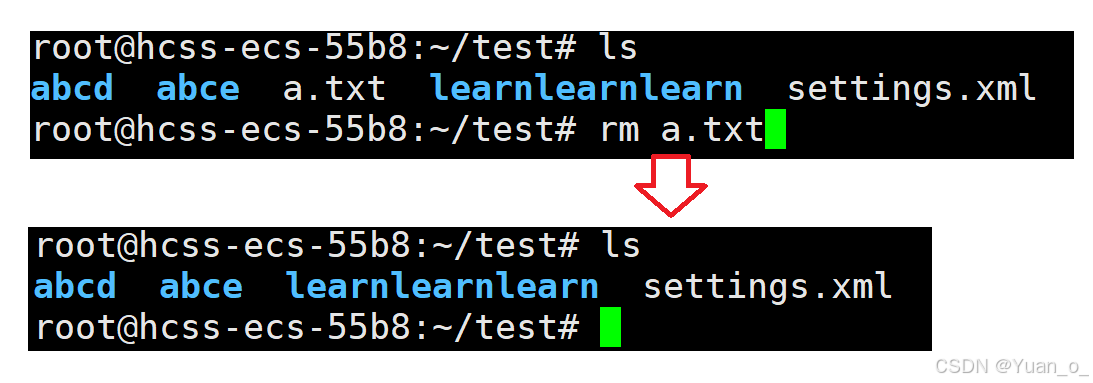
删文件夹不能直接删除:(需要加 -r)
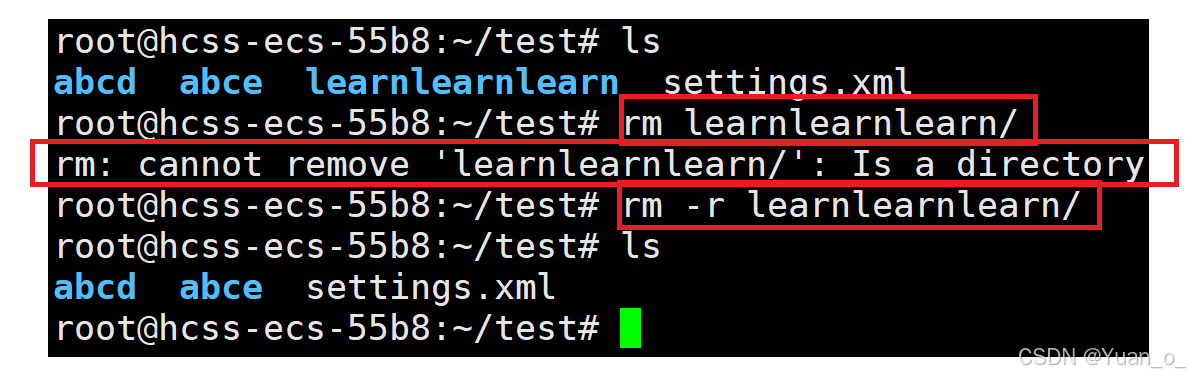
cp
语法:cp [选项] 源文件或目录 目标文件或目录
功能:复制文件或目录
说明:cp 指令用于复制文件或目录,如同时指定两个以上的文件或目录,且最后的目的地是一个已经存在的目录,则它会把前面指定的所有文件或目录复制到此目录中;若同时指定多个文件或目录,而最后的目的地并非一个已经存在的目录,则会出现错误信息
常用选项:
- -f 或 --force 强行复制文件或目录,不论目的文件或目录是否已经存在
- -i 或 --interactive 覆盖文件之前先询问用户
- -r 递归处理,将指定目录下的文件与子目录一并处理,若源文件或目录的形态,不属于目录或符号链接,则一律视为普通文件处理
- -R 或 --recursive 递归处理,将指定目录下的文件及其子目录一并处理
示例:
java
cp test1.txt test2.txtmv
语法:mv [选项] 源文件或目录 目标文件或目录
功能:
- 视 mv 命令中的第二个参数类型的不同(是目标文件还是目标目录),mv 命令将文件重命名或将其移至一个新的目录中
- 当第二个参数类型是文件时,mv 命令完成文件重命名,此时,源文件只能有一个(也可以是源目录名),它将所给的源文件或目录重命名为给定的目标文件名
- 当第二个参数是已经存在的目录名称时,源文件或目录参数可以有多个,mv 命令将各参数指定的源文件均移至目标目录中
常用选项:
- -f:force 强制的意思,如果目标文件已经存在,不会询问而直接覆盖
- -i:若目标文件(destination)已经存在时,就会询问是否覆盖
示例:
java
mv test1.txt test2.txttail
**语法:**tail [必要参数] [选择参数] [文件]
**功能:**用于显示指定文件末尾内容,不指定文件时,作为输入信息进行处理,常用于查看日志文件
选项:
- -f 循环读取
- -n<行数> 显示行数
示例:
java
tail -10 test1.txtvim / vi
vim 是一个知名的文本编辑器,使用 vim 可以进行文本编辑
其相当于 Windows 的记事本,但功能比记事本要强大
- 创建文件/打开文件
java
vim [文件名]- 进入插入模式
vim打开文件后默认是普通模式。普通模式下键盘的按键表示一些特殊功能的快捷键。(例如按下j并不 是输入字母"j",而是表示光标往下移动一行)。需要进入插入模式才能进行文本编辑。
使用 i 键可以进入到插入模式。(左下角提示--INSERT--)然后就可以像记事本一样正常编辑了。
- 保存
在插入模式下不能保存文件,需要先回到 普通模式。按下 Esc 回到普通模式。
在普通模式下输入 :w,再按下回车,即可保存文件。
- 退出 在插入模式下不能退出,需要先回到 普通模式。
退出时,分以下情况:
① 文件未修改:输入 :q,再按下回车,即可退出
② 文件修改并保存:使用 :wq 同时执行保存和退出。
③ 文件修改,但不希望保存:使用 :q! 进行强制退出

grep
**语法:**grep [参数]...[文件]...
**功能:**用于查找文件中是否包含指定字符串,并显示对应的行
选项:
- -n<行数> 显示的行数
- -w 全字匹配,要求整个单词都完全相同的结果才能匹配出来,而不仅仅是一个单词的一部分
- -r 递归查找,可以搜索多级目录下的所有文件
- --color 高亮查找到的结果
- --include 指定查找某些文件
- --exclude 指定排除某些文件
示例:
java
grep "hello" Hello.javaps
**语法:**ps [参数]...
**功能:**用于查看当前系统上运行的进程
选项:
- a 显示一个终端的所有进程
- u 以用户为主的格式来显示程序状况
- x 显示所有程序,不止是会话中的进程
- e 显示所有进程,包括系统守护进程
- f 显示完成格式输出
示例:
java
ps aux # 显示系统上所有的进程
ps aux | grep "进程名"
ps aux | grep "进程id"
ps -ef # 显示系统上所有的进程,但没有上面查的全(格式不一样)netstat
**语法:**netstat [参数]...
**功能:**查看系统上的网络状态
选项:
- -a 显示所有正在或不再侦听的套接字
- -n 显示数字形式地址而不是去解析主机、端口或用户名
- -p 显示套接字所属进程的 PID 和名称
示例:
java
netstat -anp
netstat -anp | grep "进程名"
netstat -anp | grep "端口号"管道
管道是一种古老的"进程间通信"方式,在 Linux 指令中可以使用 | 作为管道标记
意思是将前一个指令标准输出的内容,作为第二个指令的标准输入内容
示例:
java
ps -ef|grep "java"
ps -ef|head -10
tail -f log.txt|grep "Exception"3. 搭建 Java 部署环境
3.1 apt
apt(Advanced Packaging Tool),Linux 软件包管理工具。用于在 Ubuntu、Debian 和相关 Linux 发行版上安装、更新、删除和管理 deb 软件包。
大多数 apt 命令必须以具有 sudo 权限的用户身份运行。
tip:如果使用 CentOS 则使用 yum 软件包管理工具
apt 常用命令
列出所有软件包
java
sudo apt list这个命令输出所有包的列表,内容比较多,可以使用 grep 命令过滤输出
java
sudo apt list|grep "java"更新软件包数据库
java
sudo apt-get updateapt 实际上在可用软件包的数据库上工作,如果数据库没有更新,系统将不知道是否有更新的软件包可用,这就是为什么在安装任何 Linux 系统之后,第一件事应该是更新 apt 数据库
运行此命令将会看到从各种服务器检索到的软件包信息
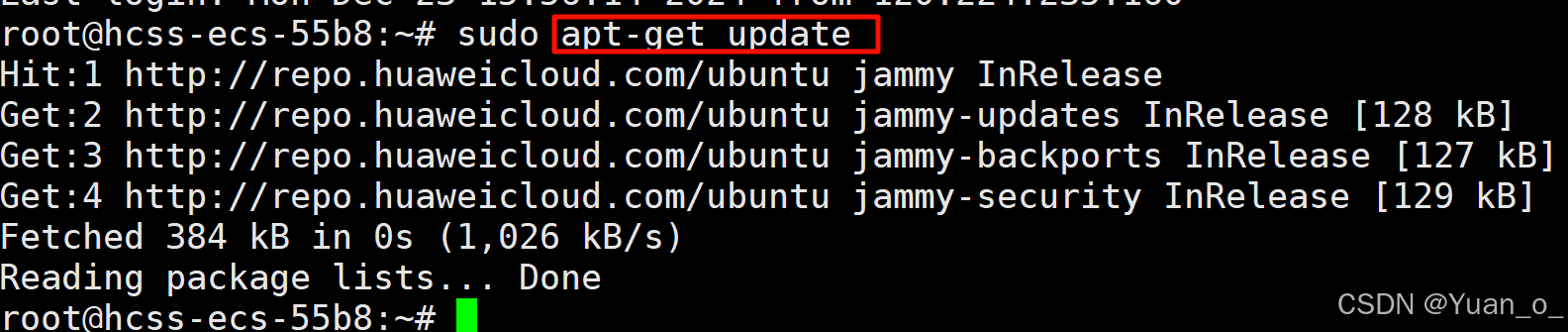
安装软件包
java
sudo apt install package_name移除软件包
java
sudo apt remove package_nameremove 命令将卸载给定的软件包,但可能会留下一些配置文件,如果要删除包含所有配置文件的软件包,需使用 purge
apt remove 和 apt purge 的区别
- apt remove 删除包的二进制文件,它留下了残留的配置文件
- apt purge 删除与包相关的所有内容,包括配置文件
3.2 JDK
- 更新软件包
java
sudo apt-get update- 安装 openjdk
java
# 查找 jdk 包
apt list |grep "openjdk-17"
# 安装 jdk
sudo apt install openjdk-17-jdk安装完成后输入:

出现 jdk 版本即安装成功
tip:此处安装的是 OpenJDK,是一个开源版 JDK
卸载 OpenJDK
java
# 检查安装的是哪个 OpenJDK
dpkg --list | grep -i jdk
# 移除 openjdk 包:
apt-get purge openjdk*
# 卸载 OpenJDK 相关包:
apt-get purge icedtea-* openjdk-*
# 检查所有 OpenJDK 包是否都已卸载完毕:
dpkg --list | grep -i jdk3.3 MySQL
- 使用 apt 安装 MySQL
java
# 查找安装包
apt list |grep "mysql-server"
# 安装 mysql
sudo apt install mysql-server- 安装完成后,查看 MySQL 状态
java
sudo systemctl status mysql执行结果:
java
root@hcss-ecs-55b8:~# sudo systemctl status mysql
● mysql.service - MySQL Community Server
Loaded: loaded (/lib/systemd/system/mysql.service; enabled; vendor preset: enabled)
Active: active (running) since Mon 2024-12-23 16:42:03 CST; 25s ago
Process: 40526 ExecStartPre=/usr/share/mysql/mysql-systemd-start pre (code=exited, statu>
Main PID: 40545 (mysqld)
Status: "Server is operational"
Tasks: 38 (limit: 4326)
Memory: 364.3M
CPU: 850ms
CGroup: /system.slice/mysql.service
└─40545 /usr/sbin/mysqld
Dec 23 16:42:02 hcss-ecs-55b8 systemd[1]: Starting MySQL Community Server...
Dec 23 16:42:03 hcss-ecs-55b8 systemd[1]: Started MySQL Community Server.
lines 1-14/14 (END)- MySQL 安装安全设置
默认的 MySQL 设置是不安全的,MySQL 安装提供了一个安全脚本,用于解决不太安全的默认选项,运行以下命令:
java
sudo mysql_secure_installation接下来按照提示输入:
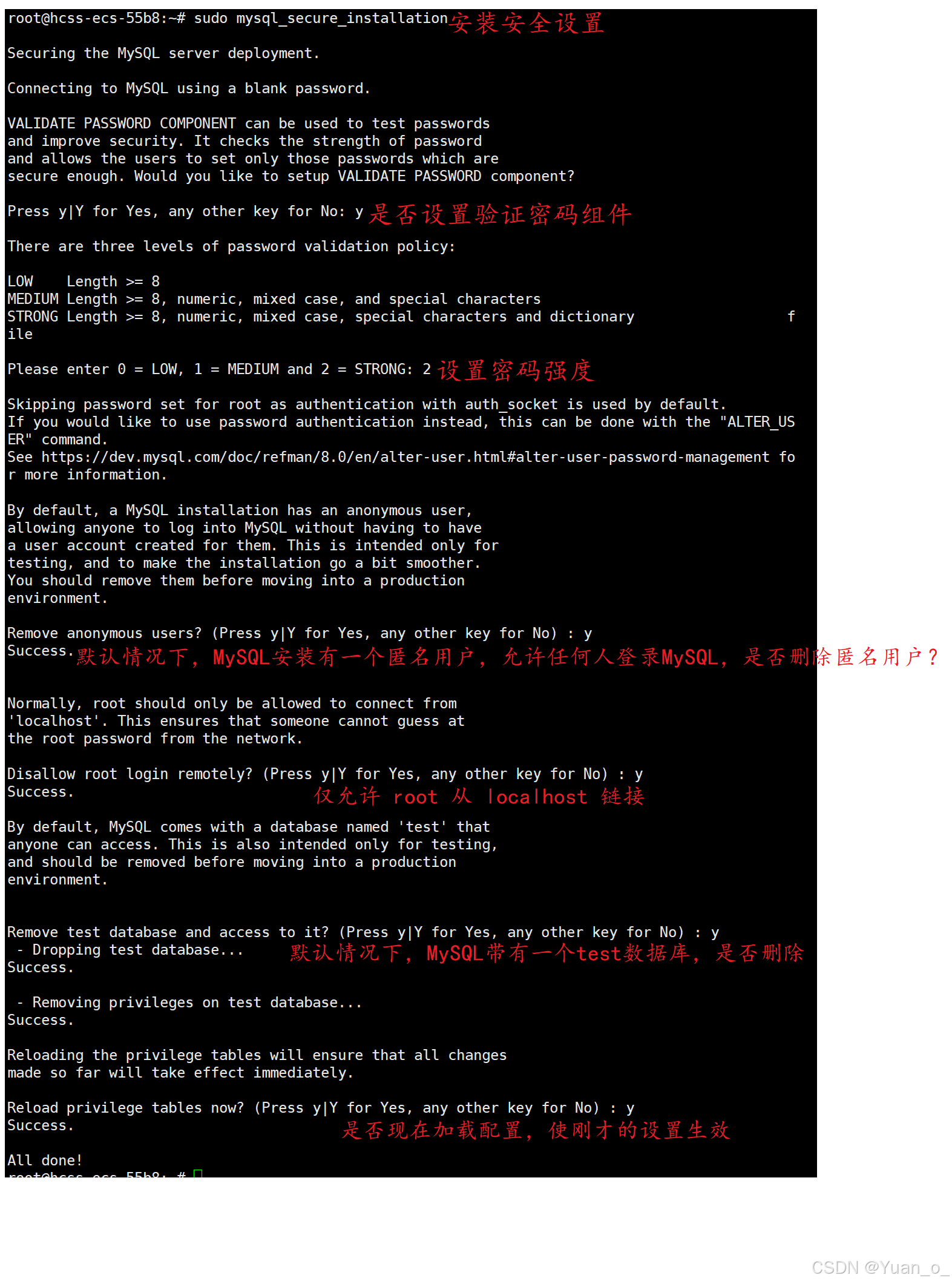
- 设置密码
连接 MySQL 服务器
java
sudo mysql使用 alter user 命令修改密码
java
ALTER USER 'root'@'localhost' IDENTIFIED WITH mysql_native_password BY '此处是密码';当再次连接服务器时需要使用:
sql
mysql -uroot -p卸载 MySQL
java# 停⽌ mysql sudo systemctl stop mysql # 卸载 mysql sudo apt-get remove --purge mysql-server mysql-client mysql-common # 删除 MySQL 配置⽂件和数据 sudo rm -rf /etc/mysql /var/lib/mysql # 清理残留⽂件和⽬录 sudo apt-get autoremove sudo apt-get autoclean # 检查是否有残留 dpkg --list | grep -i mysql-* # 移除相关包 apt-get purge mysql* # 验证卸载结果 mysql --version
4. 部署 Web 项目到 Linux
4.1 环境配置
要想程序正常运行,需要保证环境和程序都要正确,我们需要先设置环境
数据准备
按照以下数据库建表脚本,在服务器上运行,建立表结构
sql
-- 建表SQL
create database if not exists java_blog_spring charset utf8mb4;
use java_blog_spring;
-- 用户表
DROP TABLE IF EXISTS java_blog_spring.user_info;
CREATE TABLE java_blog_spring.user_info(
`id` INT NOT NULL AUTO_INCREMENT,
`user_name` VARCHAR ( 128 ) NOT NULL,
`password` VARCHAR ( 128 ) NOT NULL,
`github_url` VARCHAR ( 128 ) NULL,
`delete_flag` TINYINT ( 4 ) NULL DEFAULT 0,
`create_time` DATETIME DEFAULT now(),
`update_time` DATETIME DEFAULT now() ON UPDATE now(),
PRIMARY KEY ( id ),
UNIQUE INDEX user_name_UNIQUE ( user_name ASC )) ENGINE = INNODB DEFAULT CHARACTER
SET = utf8mb4 COMMENT = '用户表';
-- 博客表
drop table if exists java_blog_spring.blog_info;
CREATE TABLE java_blog_spring.blog_info (
`id` INT NOT NULL AUTO_INCREMENT,
`title` VARCHAR(200) NULL,
`content` TEXT NULL,
`user_id` INT(11) NULL,
`delete_flag` TINYINT(4) NULL DEFAULT 0,
`create_time` DATETIME DEFAULT now(),
`update_time` DATETIME DEFAULT now() ON UPDATE now(),
PRIMARY KEY (id))
ENGINE = InnoDB DEFAULT CHARSET = utf8mb4 COMMENT = '博客表';
-- 新增用户信息
insert into java_blog_spring.user_info (user_name, password,github_url)values("zhangsan","123456","https://gitee.com/bubble-fish666/class-java45");
insert into java_blog_spring.user_info (user_name, password,github_url)values("lisi","123456","https://gitee.com/bubble-fish666/class-java45");
insert into java_blog_spring.blog_info (title,content,user_id) values("第一篇博客","111我是博客正文我是博客正文我是博客正文",1);
insert into java_blog_spring.blog_info (title,content,user_id) values("第二篇博客","222我是博客正文我是博客正文我是博客正文",2);程序配置文件修改
实际工作中,开发环境,测试环境以及生产环境的配置都是不一样的
比如 mysql 的用户名和密码
我们可以针对不同的环境,设置不同的配置
多平台文件配置
针对不同平台创建不同的配置文件,要求名字为 application-XXX.yml 或 application-XXX.properties
以下以 application-XXX.yml 为例:
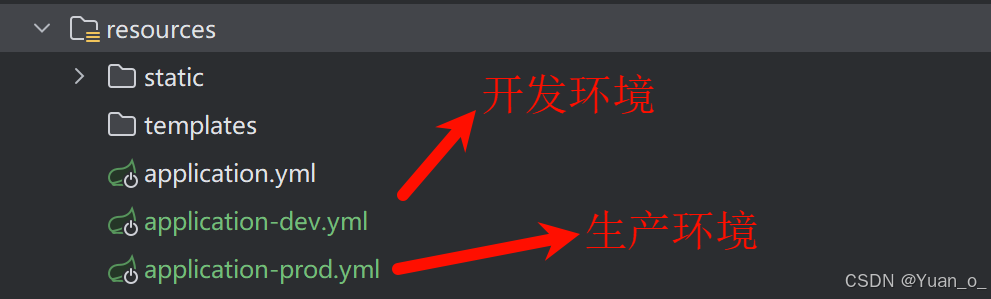
固定格式,只有后面的字母可以改
在配置文件里写不同内容
application-dev.yml
html
spring:
application:
name: spring-boot-blog
datasource:
url: jdbc:mysql://127.0.0.1:3306/java_blog_spring?characterEncoding=utf8&useSSL=false
username: root
password: 本地数据库密码
driver-class-name: com.mysql.cj.jdbc.Driver
mybatis-plus:
configuration:
map-underscore-to-camel-case: true
log-impl: org.apache.ibatis.logging.stdout.StdOutImpl
logging:
file:
name: spring-blog.logapplication-prod.yml
html
spring:
application:
name: spring-boot-blog
datasource:
url: jdbc:mysql://127.0.0.1:3306/java_blog_spring?characterEncoding=utf8&useSSL=false
username: root
password: 云服务器数据库密码
driver-class-name: com.mysql.cj.jdbc.Driver
mybatis-plus:
configuration:
map-underscore-to-camel-case: true
# log-impl: org.apache.ibatis.logging.stdout.StdOutImpl
logging:
file:
name: spring-blog.log在主配置文件 application.yml 中指定配置文件,并删除数据库相关配置
html
spring:
profiles:
active: prodtip:三种 application 生效情况
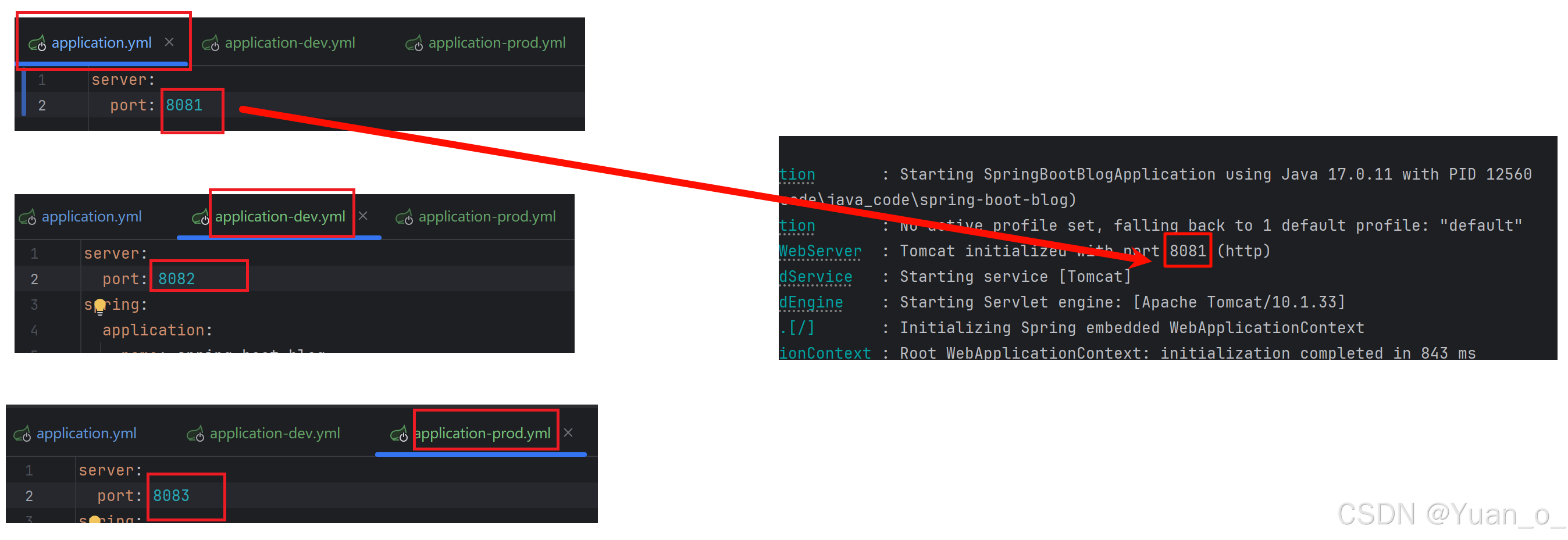
当把主配置文件注释掉后:
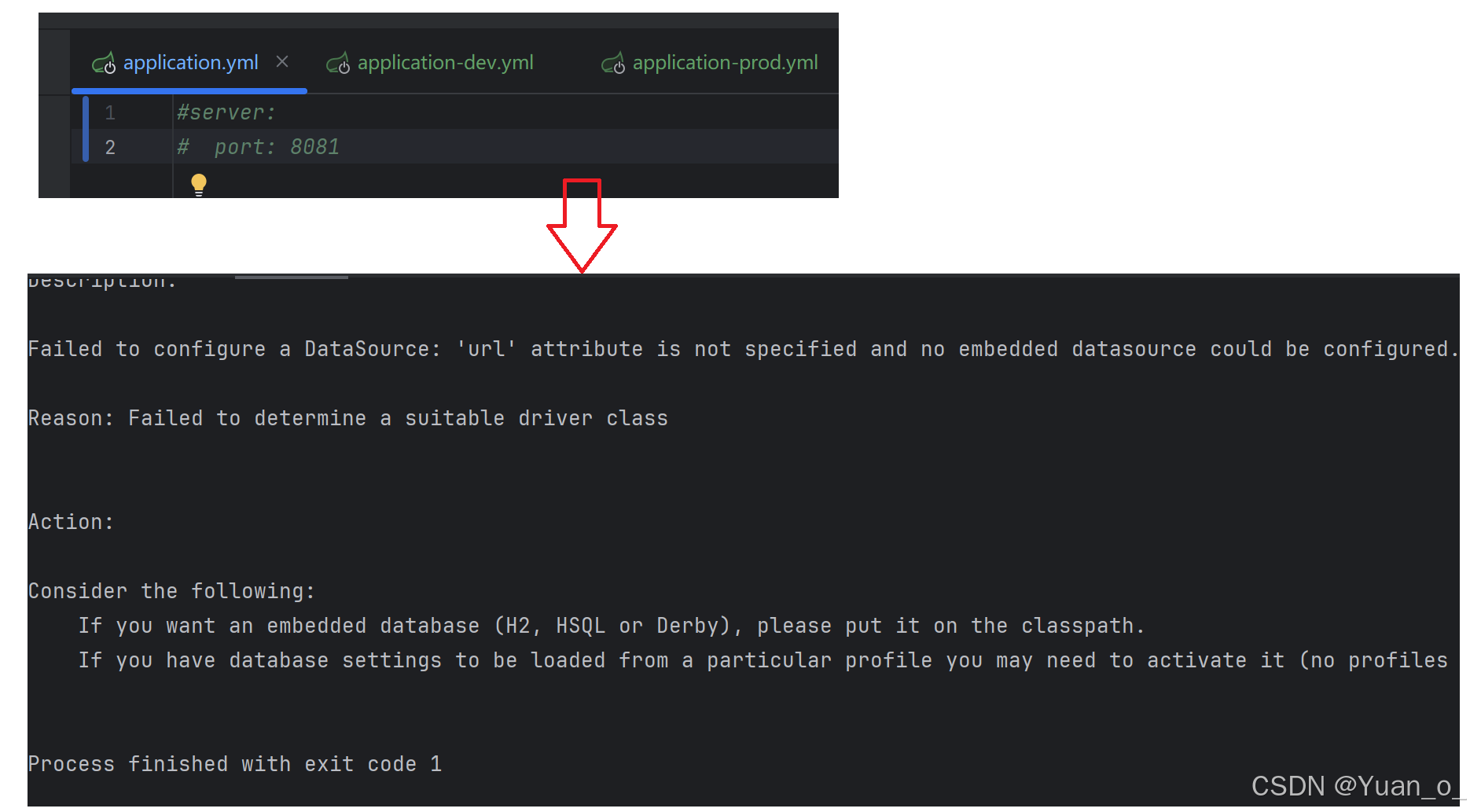
只会生效主配置文件,因此需要生效 dev 或 prod 时,需要在主配置文件中设置
这样很麻烦,每次需求变更都需要改代码,因此可以使用 Maven 将其变成一个变量,通过传递的方式来更改需求
从 Maven 中读取环境变量
html
<profiles>
<profile>
<id>dev</id>
<!--自定义的属性-->
<properties>
<profile.name>dev</profile.name>
<mysql.password>开发环境数据库密码</mysql.password>
</properties>
<activation>
<!--默认使用 dev-->
<activeByDefault>true</activeByDefault>
</activation>
</profile>
<profile>
<id>prod</id>
<!--自定义的属性-->
<properties>
<profile.name>prod</profile.name>
<mysql.password>生产环境数据库密码</mysql.password>
</properties>
</profile>
</profiles>4.2 构建项目并打包
在本地使用 maven 进行打包
tip:如果 Test 代码中有与环境配置相关的操作(比如数据库相关的操作),打包可能会失败,此时可点击下图红框处跳过测试
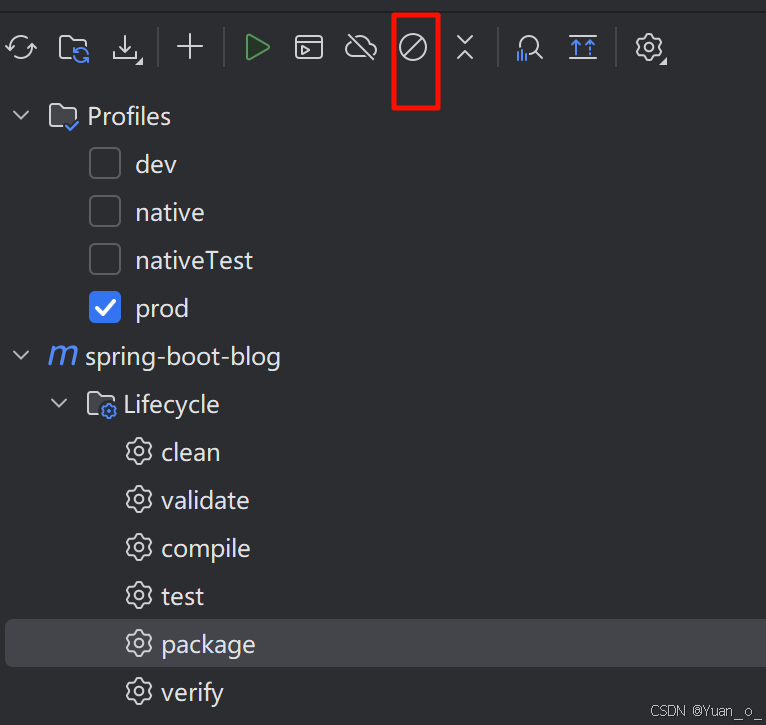
点击上图中的 package 运行如下:
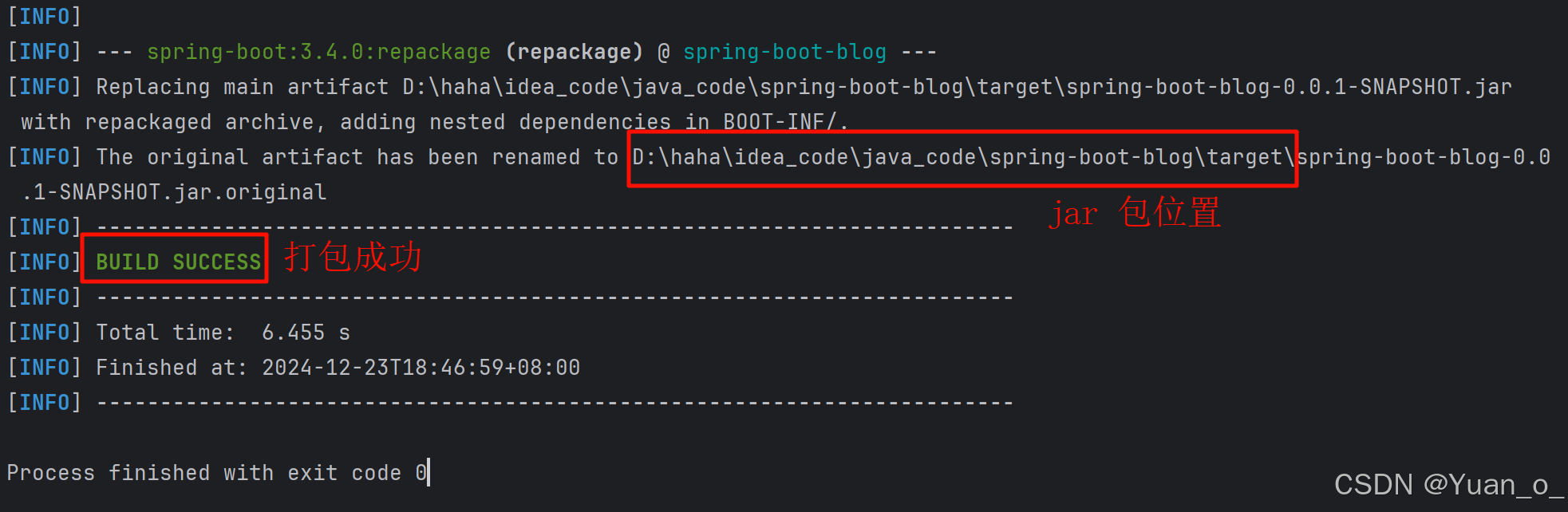
4.3 上传 jar 包到服务器并运行
- 上传 jar 包
直接拖动打好的 jar 包到 XShell 窗口即可完成文件的上传(上传速度取决于网络速度)
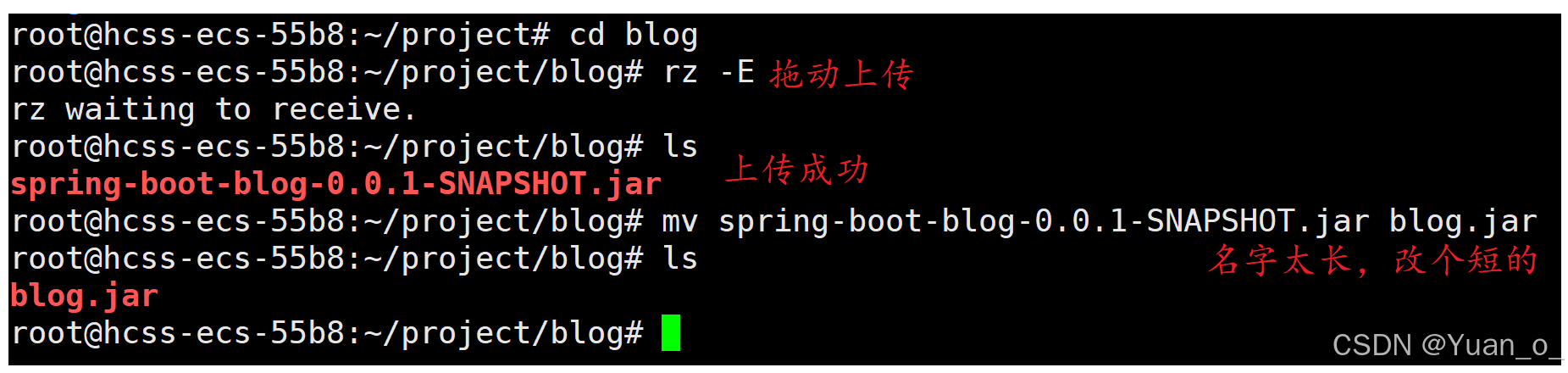
- 运行程序
java
java -jar blog.jar上面命令可以启动程序,但是当 XShell 窗口关掉后,博客系统也被关闭了,无法再登录
因此想要在后台运行程序,需要用到下面命令:
java
nohup java -jar blog.jar &
此时就算将电脑关掉,只要云服务器不关就可以一直访问
nohup:后台运行程序,用于在系统后台不挂断的运行命令,退出终端不会影响程序的运行
语法格式:
htmlnohup Command [Arg...] [&]参数说明:
Command:要执行的命令
Arg:一些参数,可以指定输出文件
&:让命令在后台执行,终端退出后命令仍旧执行
例子:
htmlnuhup java -jar blog.jar >/logs &Linux 可以通过 > 把需要输出的内容写到指定文件中,这样的操作称为"重定向"
- 开放端口号
如果外网需要访问该服务,需要先从服务器防火墙开放对应的端口号
本着服务器安全的原则,云服务器上的端口非必要不开启
比如常见端口号:数据库3306,Redis 6379,尽可能不要开放,而是采用其他方式来连接,比如配置隧道的方式
以华为云服务器举例:
- 进入 安全组 / 防火墙 管理页面
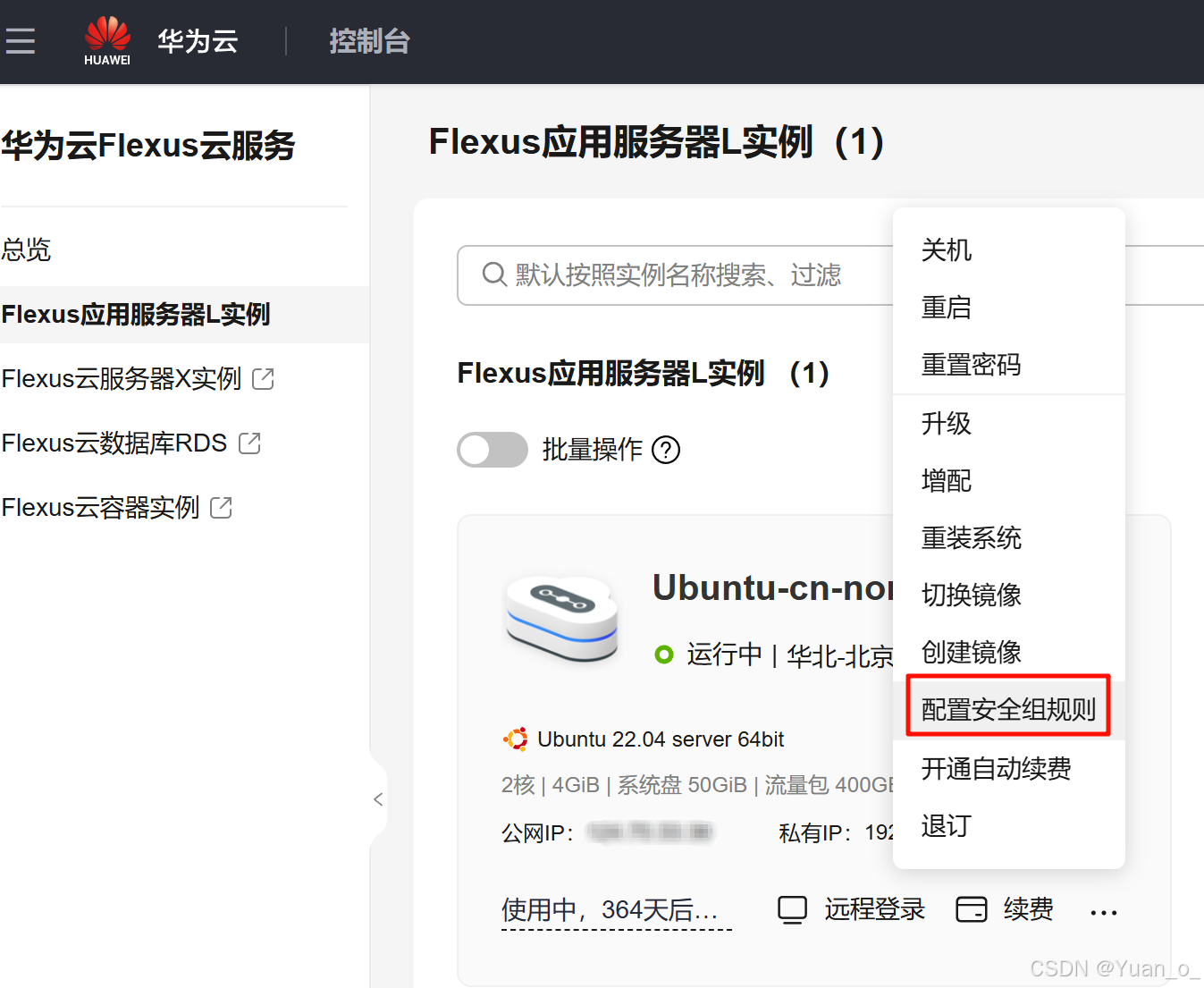
- 添加规则
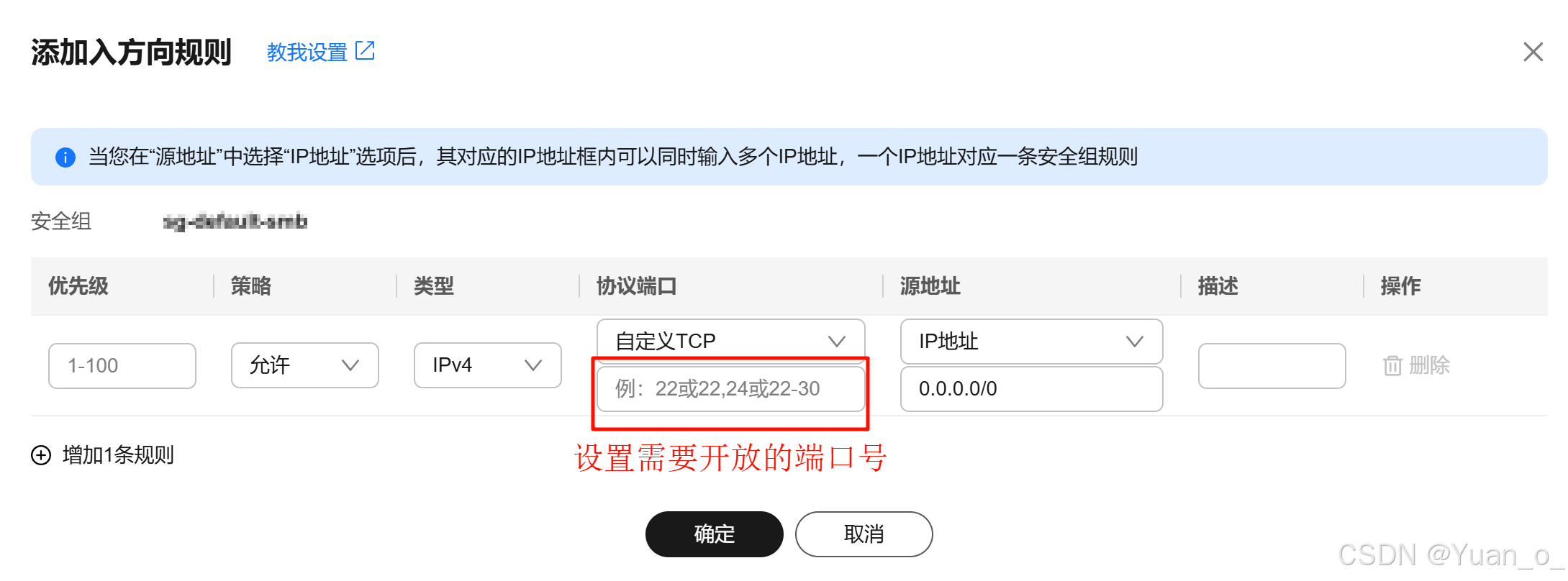
端口号写需要开放的端口号,多个端口号以逗号分隔
4.4 验证程序
使用 tail -f 来查看滚动日志
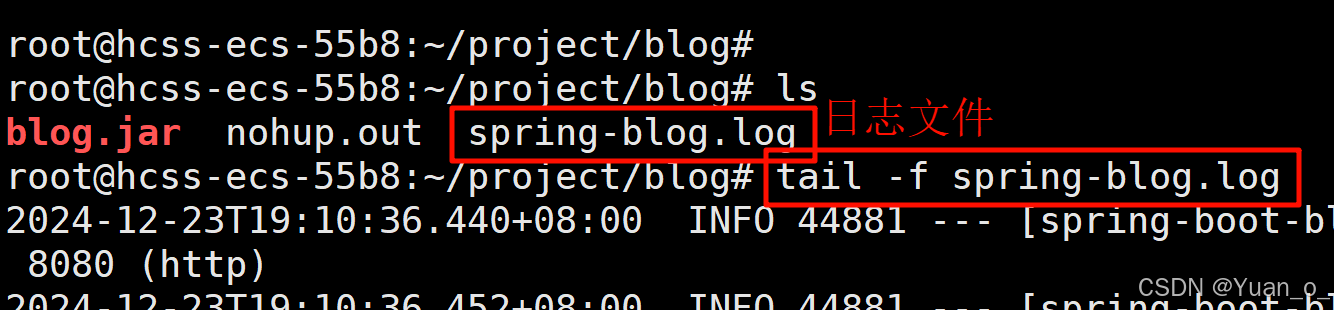
当尝试登录时,会发现密码错误,这是因为数据库的密码还没有加密,下面生成一些密文,放到数据库中
4.5 常见问题
服务不能正常访问的原因:
- 确认程序是否启动
使用下面两个命令查看程序是否在运行
java
ps -ef|grep java
java
netstat -nltp|grep 8080
-
确认端口号是否开放
-
使用 curl http://127.0.0.1:8080/blog_login.html 看一下是否有返回 html 页面,如果有返回,说明程序启动成功了,应该考虑端口是否已开放
-
确认防火墙是否打开(默认是关闭)

如果防火墙打开了,还需要再打开防火墙的端口号(如上面的 8080)
4.6 杀掉进程
如果需要重启服务,或者重新部署等,都需要先停止之前的服务
- 查看当前服务的进程
java
ps -ef|grep java
上图中 46947 就是该服务的进程
- 杀掉进程
java
kill -9 PID